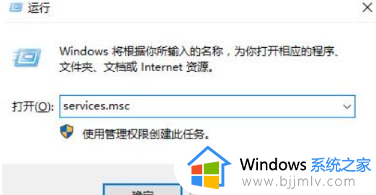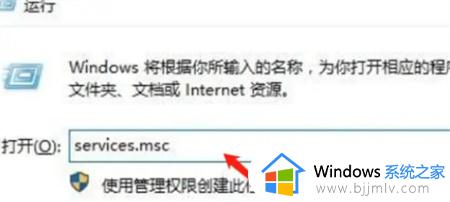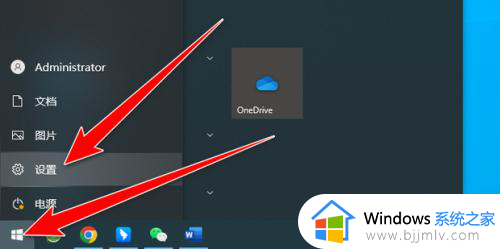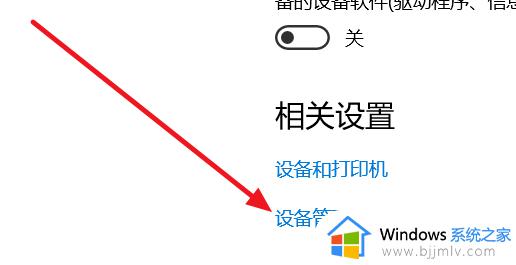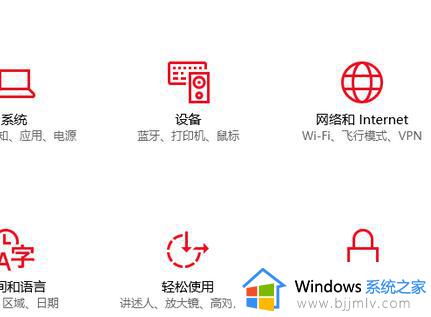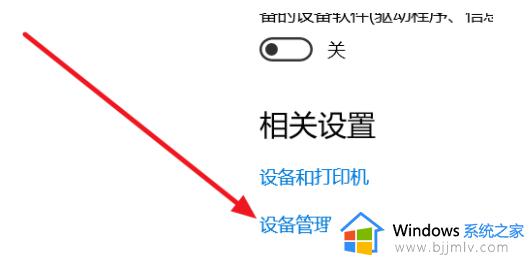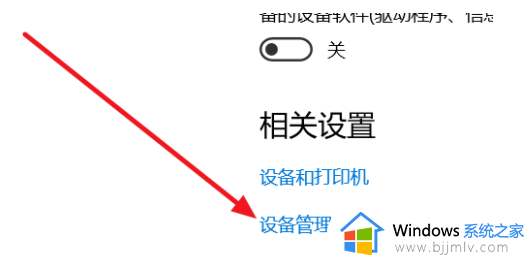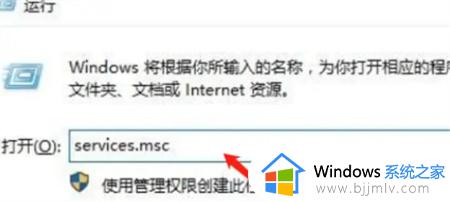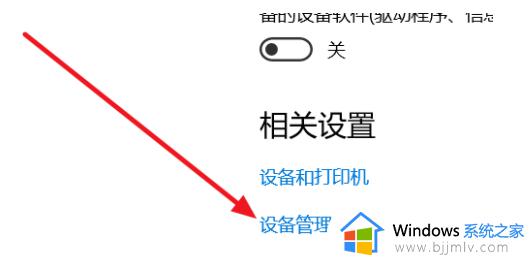windows10蓝牙开关消失了怎么办 windows10蓝牙开关突然没有了解决方法
更新时间:2022-12-12 10:51:51作者:runxin
电脑windows10是微软研发的跨平台及设备应用的操作系统,许多用户在日常办公时也都会用到这款系统,可是当用户想要给windows10电脑外接蓝牙设备时,却突然找不到蓝牙开关选项的存在,对此windows10蓝牙开关消失了怎么办呢?这里小编就来教大家windows10蓝牙开关突然没有了解决方法。
具体方法:
1、首先按下键盘上的【Win】+【R】打开运行窗口输入【services.msc】并打开。
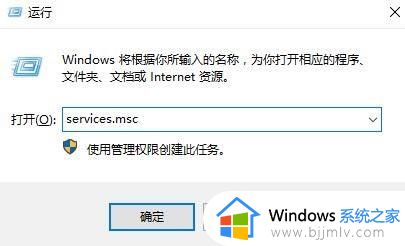
2、进入到服务界面后,我们向下查找,找到【蓝牙支持服务】。
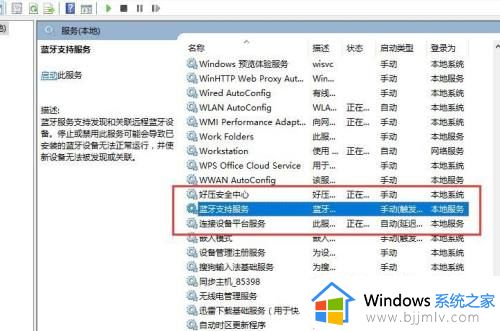
3、双击打开【蓝牙支持服务】,服务状态为已停止,点击【启动】就行了。
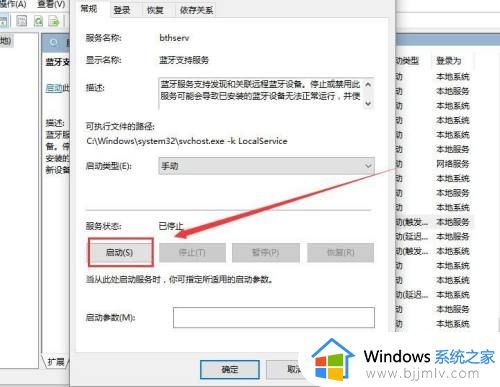
4、正在启动中,启动完成就行了。
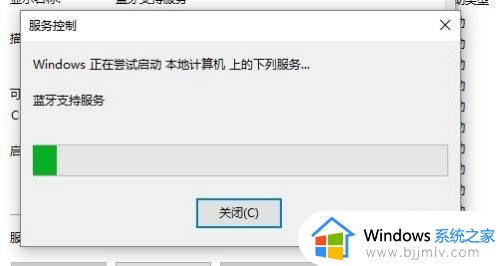
5、蓝牙开关不见了很可能使用户在清理系统垃圾文件的时候将其重要文件删除了,可以尝试重装系统。

上述就是小编告诉大家的windows10蓝牙开关突然没有了解决方法了,有出现这种现象的小伙伴不妨根据小编的方法来解决吧,希望能够对大家有所帮助。